L'onglet Liste d'Authentification du Firebox System Manager affiche les informations relatives à tous les utilisateurs authentifiés sur la Firebox. Vous pouvez trier les informations de la Liste d'Authentification selon n'importe quelle colonne. Vous pouvez également fermer la session d'authentification d'un utilisateur, ou débloquer un compte utilisateur.
L'onglet Liste d'Authentification comporte également des informations sur vos connexions aux points d'accès sans fil et une liste des utilisateurs de Gestion des Périphériques connectés à votre périphérique.
Pour plus d'informations sur les connexions à vos points d'accès sans fil, consultez Surveiller les Clients de Point d'Accès.
Pour plus d'informations sur les utilisateurs de Gestion des Périphériques connectés, consultez Utilisateurs de Gestion.
Pour afficher la liste d'authentification :
- Démarrez Firebox System Manager.
- Sélectionnez l'onglet Liste d'authentification.
La Liste d'Authentification s'affiche avec l'onglet Utilisateurs du Pare-feu sélectionné.
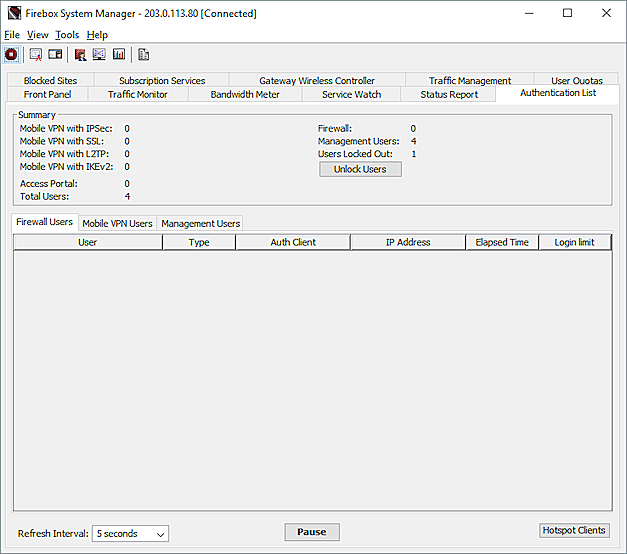
Synthèse
La section Synthèse en haut de la page Liste d'Authentification inclut le nombre d'utilisateurs authentifiés avec chaque type d'authentification, le nombre total d'utilisateurs authentifiés, et le nombre d'utilisateurs qui sont verrouillés.
- Pour afficher une liste des clients actuellement connectés au Firebox, sélectionnez l'onglet Utilisateurs du Pare-feu.
Pour plus d'informations sur l'onglet Utilisateurs du Pare-feu, consultez Informations sur les Utilisateurs du Pare-feu. - Pour trier la liste Utilisateurs, cliquez sur l'en-tête de la colonne.
- Pour mettre fin à la session d'un utilisateur, cliquez avec le bouton droit sur le nom de l'utilisateur et sélectionnez Déconnecter l'utilisateur.
- Pour afficher la liste des clients actuellement connectés au point d'accès de votre Firebox, cliquez sur Clients de Point d'Accès.
Le bouton Clients de Point d'Accès s'affiche uniquement si vous avez activé la fonctionnalité point d'accès sur votre périphérique. - Pour afficher les utilisateurs connectés au Firebox via une connexion Mobile VPN, sélectionnez l'onglet Utilisateurs Mobile VPN.
Pour plus d'informations sur l'onglet Utilisateurs Mobile VPN, consultez Informations sur les Utilisateurs Mobile VPN. - Pour voir les utilisateurs de Gestion des Périphériques connectés au Firebox, sélectionnez l'onglet Utilisateurs de Gestion.
Pour davantage d'informations sur l'onglet Utilisateurs de Gestion, consultez Utilisateurs de Gestion.
Informations sur les Utilisateurs du Pare-feu
Les informations relatives à chaque utilisateur authentifié dans l'onglet Utilisateurs du Pare-feu s'affichent dans les colonnes suivantes :
Utilisateur
Nom de l'utilisateur authentifié.
Type
Type d'utilisateur authentifié.
Auth. Client
Le client d'authentification utilisé pour se connecter au Firebox.
Adresse IP
L'adresse IP interne de l'utilisateur. Pour les utilisateurs mobile, il s'agit de l'adresse IP qui leur a été attribuée par le Firebox.
Heure de Début
Le temps écoulé depuis l'authentification de l'utilisateur.
Limite de connexion
Le nombre de sessions utilisateur concomitantes autorisées.
Si le Firebox est configuré pour autoriser un nombre illimité de connexions concomitantes d'authentification de pare-feu, la Limite de Connexion est classée Illimité.
Informations sur les Utilisateurs Mobile VPN
Dans l'onglet Utilisateurs Mobile VPN, vous pouvez consulter des informations concernant les utilisateurs authentifiés qui ont utilisé Mobile VPN pour se connecter au Firebox.
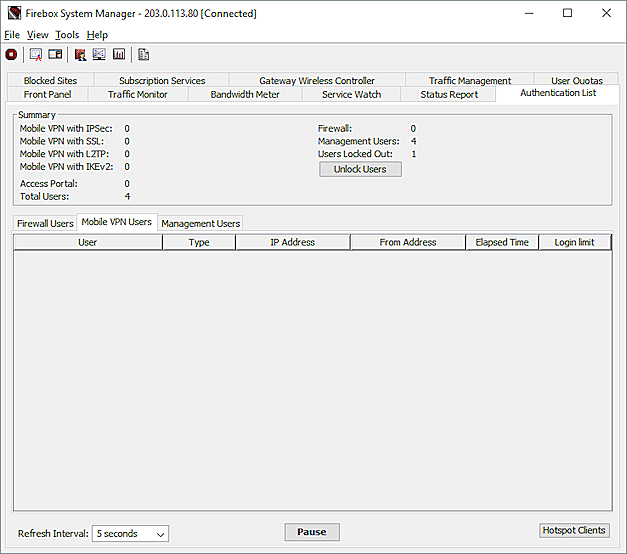
Utilisateur
Nom de l'utilisateur authentifié.
Type
Type d'utilisateur authentifié.
Adresse IP
L'adresse IP interne de l'utilisateur. Pour les utilisateurs mobile, il s'agit de l'adresse IP qui leur a été attribuée par le Firebox.
Adresse de provenance
Adresse IP de l'ordinateur à partir duquel l'utilisateur s'authentifie. Pour les utilisateurs mobiles, cette adresse IP est celle de l'ordinateur utilisé pour se connecter au Firebox. Pour les utilisateurs de Pare-feu, l'Adresse IP et l'Adresse « De » sont identiques.
Heure de Début
Le temps écoulé depuis l'authentification de l'utilisateur.
Limite de connexion
Le nombre de sessions utilisateur concomitantes autorisées.
Si le Firebox est configuré pour autoriser un nombre illimité de connexions concomitantes d'authentification de pare-feu, la Limite de Connexion est classée Illimité.
Déverrouiller les Comptes Utilisateur
Si vous avez activé l'option Verrouillage de Compte pour les Utilisateurs de Pare-feu ou les Utilisateurs de Gestion de Périphérique, les comptes utilisateur peuvent se retrouver verrouillés après un nombre spécifique de tentatives de connexion incorrectes. Vous pouvez déverrouiller les comptes utilisateurs de Pare-feu et comptes utilisateurs de Gestion à partir de l'onglet Liste d'Authentification dans Firebox System Manager.
Si un compte utilisateur est verrouillé, le bouton Déverrouiller des Utilisateurs apparaît dans l'onglet Liste d'Authentification.
Pour déverrouiller un compte utilisateur :
- Dans la section Synthèse, cliquez sur Déverrouiller des Utilisateurs.
La boîte de dialogue Déverrouiller des Utilisateurs apparaît.
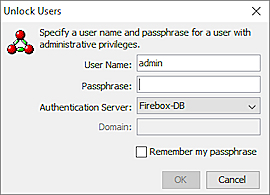
- Dans les zones de texte Nom d'Utilisateur et Mot de Passe, saisissez les informations d'identification pour le compte utilisateur avec les privilèges d'Administrateur de Périphérique.
- Dans la liste déroulante Serveur d'authentification, sélectionnez le bon serveur d'authentification pour le compte d'utilisateur spécifié.
- Cliquez sur OK.
La boîte de dialogue Déverrouiller des Utilisateurs s'affiche avec la liste des comptes d'utilisateur verrouillés.
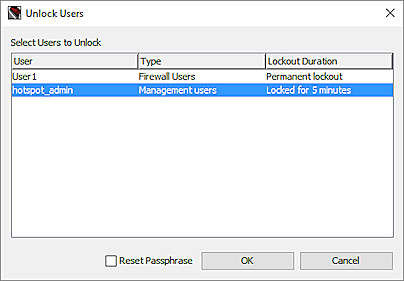
- Sélectionnez un ou plusieurs comptes à déverrouiller.
- Pour réinitialiser le mot de passe pour un compte utilisateur de gestion verrouillé, cochez la case Réinitialiser le Mot de Passe.
- Cliquez sur OK.
Si vous cochez la case Réinitialiser le Mot de Passe, la boîte de dialogue Réinitialiser le Mot de Passe apparaît.
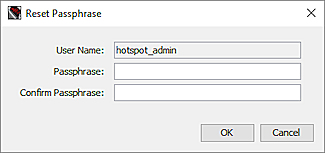
- Dans les zones de texte Mot de Passe et Confirmer le Mot de Passe, saisissez un nouveau mot de passe pour ce compte.
- Cliquez sur OK.
Un message de configuration apparaît. - Cliquez sur Oui.
Voir Également
À propos de l'Authentification des Utilisateurs
Définir un nouvel Utilisateur pour l'Authentification Firebox
Surveiller les Clients de Point d'Accès
Configurer les Paramètres de Verrouillage de Compte du Firebox